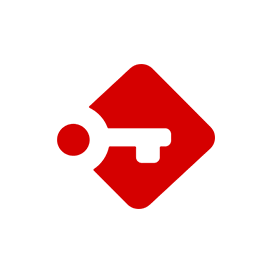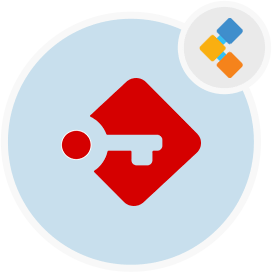
Passbolt Software gratuito de administración de contraseñas
Manager de contraseña de código abierto, abierto y autohostado
Passbolt es un administrador de contraseñas fácil de usar. Se puede integrar en servidores para que los equipos de todo el nivel de la empresa puedan almacenar y acceder fácilmente a las contraseñas.
Descripción general
Cuando se trata de encontrar un administrador de contraseñas que trabaje para múltiples equipos o empleados en una organización, Passbolt se destaca por sus características únicas. Como un administrador de contraseñas gratuito de uso, abierto y autohostado, se ha construido específicamente para organizaciones tanto pequeñas como grandes. A diferencia de la mayoría del software de administración de credenciales, Passbolt se instala en el servidor para permitir que el miembro del equipo acceda y compartir credetnials en todo el equipo. Passbolt facilita que los empleados almacenen contraseñas para diferentes servidores, aplicaciones que usan en el día y los alientan a no mantener la misma contraseña para múltiples cuentas. Funciona para aplicaciones de navegador, correos electrónicos de aplicaciones de escritorio y mucho más. Como Administrador de contraseñas de código abierto, es muy seguro y utiliza el cifrado GNUPG para autenticar a los usuarios y una base de datos de contraseña segura.
Requisitos del sistema
Passbolt está escrito en PHP y utiliza el servidor de base de datos MySQL/Mariadb. Al instalar Passbolt para Ubuntu, asegúrese de tener los siguientes requisitos del sistema:
- Ubuntu 20.04
- Acceso al servidor a través de IP estática o un nombre de dominio/host que le apunta.
- Asegúrese de que el servidor tenga 2 GB de RAM y 2 núcleos
- Un usuario no raíz con permisos de sudo
Características
- Corriente libre y abierto Como Open Source Passion Manager, Passbolt es de uso gratuito y permite a los usuarios personalizar y agregar cambios a él.
- Creado para equipos Passbolt es el administrador de contraseñas de código abierto para equipos, por lo que los miembros del equipo pueden acceder fácilmente y compartir contraseñas. No tienen que solicitar a los miembros de su equipo que les envíen credenciales por correo electrónico.
- Incorpora el cifrado Gnupg Passbolt utiliza un estándar de cifrado de código abierto llamado Gnupg, que es la implementación del estándar OpenPGP, para proporcionar cifrado seguro y final con una clave maestra para poder acceder a la base de datos de contraseña.
- Compatible con diferentes navegadores Puede usar fácilmente extensiones de navegador para Google Chrome y Mozilla Firefox para rellenar automáticamente las contraseñas en los sitios web usados y mantener la seguridad de las contraseñas.
- Interfaz fácil de usar Passbolt viene con una interfaz fácil de usar que es limpia y simple, y no es complicado de usar.
Instalación
Siga estos pasos para instalar Passbolt en el servidor Ubuntu:
- Si está utilizando la imagen del servidor Ubuntu, asegúrese de que el repositorio del universo esté presente:
sudo add-apt-repository universe
sudo apt-get update
- El script se encargará de instalar todos los servicios requeridos por Passbolt. Le hará algunas preguntas para adaptar el entorno a sus necesidades.
wget -O passbolt-ce-installer-ubuntu-18.04.tar.gz https://www.passbolt.com/ce/download/installers/ubuntu/latest
wget -O passbolt-installer-checksum https://www.passbolt.com/ce/download/installers/ubuntu/latest-checksum
sha512sum -c passbolt-installer-checksum
tar -xzf passbolt-ce-installer-ubuntu-18.04.tar.gz
sudo ./passbolt_ce_ubuntu_installer.sh
- Instale primero la base de datos MaridB. Escriba 1 y presione Enter.
- A continuación, deberá establecer una contraseña para el usuario de la base de datos raíz y luego crear un nuevo usuario de la base de datos para Passbolt.
- En la siguiente pantalla, escriba el tipo 1 y presione Enter para instalar Haved.
- Después de eso, ingrese el nombre de host de la dirección IP.
- La instalación comenzará en este punto.
- Después de unos minutos, le pedirá que acceda a Passbolt a través de Web Broswer.
- Señale al pase de pase usando la dirección IP o el nombre de host y complete la instalación utilizando la herramienta de instalación basada en la web.